Skype Entreprise
Lorsque vous configurez un canal Skype Entreprise, les utilisateurs peuvent discuter avec votre assistant numérique (ou brique autonome) via l'interface utilisateur de Skype Entreprise.
Voici le processus de configuration d'un canal :
- Créez une inscription de bot auprès de Microsoft Azure en vue de l'intégrer à votre assistant numérique.
- A l'aide de l'ID et du mot de passe d'application de l'inscription de bot, créez un canal dans Digital Assistant.
- Copiez l'URL de webhook générée lors de la création du canal et ajoutez-la à l'inscription de bot.
- Demandez à l'administrateur de locataires Skype Entreprise d'ajouter le bot au locataire.
- Testez l'assistant numérique via la fenêtre de discussion dans l'interface utilisateur de Skype.
Etape 1 : création d'une inscription de canaux de bot dans Azure
Pour mettre à disposition votre assistant numérique (ou votre brique autonome) dans Skype Entreprise, vous devez l'inscrire via Azure Bot Service.
Pour pouvoir créer cette inscription, vous devez disposer d'un compte Microsoft.
Pour créer l'inscription, procédez comme suit :
-
Accédez à https://portal.azure.com/ et connectez-vous avec votre compte Microsoft.
-
Dans le champ Rechercher, recherchez et sélectionnez Inscription de chaînes de bot.
-
Sur la page Inscription de chaînes de bot, renseignez le champ Nom du bot avec le nom devant apparaître pour l'entrée correspondante dans la fenêtre de discussion de Skype Entreprise.
-
Renseignez les autres champs requis.
-
Faites défiler la page vers le bas et sélectionnez Créer automatiquement l'ID d'application et le mot de passe, puis cliquez sur le bouton Créer automatiquement l'ID d'application et le mot de passe dans le panneau qui s'ouvre.
-
Cliquez sur Créer.
-
Patientez une ou deux minutes le temps de créer et de déployer l'inscription de bot.
Une fois cette opération terminée, vous obtenez une notification vous informant du succès du déploiement.
- Dans la notification, cliquez sur Accéder à la ressource.
Si la notification disparaît avant que vous ne puissiez cliquer dessus, vous pouvez la rouvrir en cliquant sur l'icône Notifications en haut de la page.
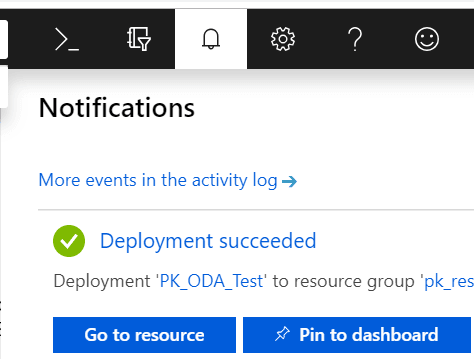
- Dans la barre de navigation de gauche, sous Gestion des bots, sélectionnez Paramètres.
-
Copiez la valeur de l'ID d'application Microsoft et enregistrez-la dans un emplacement sûr.
-
Générez et enregistrez une clé secrète client. Pour ce faire, procédez comme suit :
- Cliquez sur le bouton Gérer à côté de l'ID d'application.
Vous accédez alors à la console Microsoft Bot Framework.
- Cliquez sur Visualiser cette application dans le portail Azure.
Cette action vous redirige vers Azure.
- Dans la barre de navigation de gauche, cliquez sur Certificats et clés secrètes.
- Cliquez sur + Nouvelle clé secrète client.
- Cliquez sur Ajouter.
- Copiez la clé secrète client et enregistrez-la dans un emplacement sûr de votre système.
Vous aurez besoin à la fois de l'ID d'application et de la clé secrète client pour configurer le canal dans Digital Assistant.
- Cliquez sur le bouton Gérer à côté de l'ID d'application.
- Une fois que vous avez copié la clé secrète client, fermez la boîte de dialogue Certificats et clés secrètes.
-
Laissez le portail Azure ouvert dans votre navigateur.
Vous terminerez l'inscription ultérieurement avec une URL de webhook que vous obtiendrez lors de la création du canal dans Digital Assistant.
Etape 2 : création d'un canal dans Digital Assistant
-
Dans Digital Assistant, cliquez sur Canaux dans le menu de gauche, puis sélectionnez Utilisateurs.
-
Cliquez sur + Canal pour ouvrir la boîte de dialogue Créer un canal.
-
Nommez votre canal.
-
Choisissez Skype Entreprise comme type de canal.
-
Renseignez l'ID d'application Microsoft obtenu lors de la création de votre inscription de bot dans Azure.
-
Renseignez Mot de passe d'application Microsoft avec la clé secrète client obtenue lors de l'inscription de votre bot.
-
Cliquez sur Créer.
-
Sur la page Canaux, copiez l'URL de webhook et collez-la dans un emplacement pratique de votre système.
-
Cliquez sur
 et sélectionnez l'assistant numérique ou la brique à associer au canal.
et sélectionnez l'assistant numérique ou la brique à associer au canal.
-
Activez la commande Canal activé.
Etape 3 : configuration de l'URL de webhook pour Skype Entreprise
-
Dans l'onglet de navigateur où le portail Azure est ouvert, utilisez le champ Rechercher pour revenir à votre inscription de bot.
-
Dans la barre de navigation de gauche, sélectionnez Paramètres.
-
Dans le champ Adresse de messagerie, collez l'URL de webhook que vous avez obtenue lors de la création du canal dans Digital Assistant.
-
Dans la barre de navigation de gauche du service de bot, faites défiler la page vers le bas jusqu'à la section Gestion des bots et cliquez sur Canaux.
-
Cliquez sur l'icône de Skype, puis sur Enregistrer.
Etape 4 : ajout du bot au locataire Skype Entreprise
Une fois que vous avez créé l'inscription de bot dans Azure et le canal dans Digital Assistant, vous devez ajouter le bot à votre locataire Skype Entreprise. Consultez la documentation de Microsoft sur l'ajout d'un bot à un locataire Skype Entreprise.
Etape 5 : test du bot dans Skype Entreprise
Maintenant que votre bot (assistant numérique ou brique) est ajouté à Skype Entreprise, vous pouvez le tester dans Skype Entreprise.
-
Ouvrez Skype Entreprise.
-
Sélectionnez Discussions, cliquez sur le bouton Discussion, puis sélectionnez Nouvelle discussion.
-
Dans la fenêtre Nouvelle discussion, recherchez votre bot à l'aide du champ Rechercher.
-
Dans le champ Tapez votre message ici, commencez à communiquer avec votre assistant numérique.
Fonctionnalités prises en charge
Les canaux Skype Entreprise dans Digital Assistant prennent en charge les fonctionnalités suivantes :
- texte (envoi et réception),
- emojis (prise en charge partielle de l'envoi et complète de la réception)
- liens,
- composants de carrousel (prise en charge partielle)
- composants de liste (prise en charge partielle)
Contraintes imposées aux messages
Les canaux Skype Entreprise dans Digital Assistant présentent les contraintes de message suivantes :
- Messages texte
- Longueur maximale du libellé d'action de texte : 1 ligne (environ 50 caractères)
- Types d'action de texte autorisés : postback, appel, URL
- Cartes horizontales
- Longueur maximale du titre : 2 lignes (environ 80 caractères)
- Longueur maximale de la description : 25 000 caractères
- Longueur maximale du libellé d'action de carte : 1 ligne (environ 50 caractères)
- Nombre maximal de cartes : 10
- Nombre maximal d'actions de carte : 6. Si le nombre d'actions de carte dépasse 6, la carte est dupliquée pour afficher les actions de carte restantes.
- Nombre minimal d'actions de carte : 0
- Nombre maximal d'actions de liste de cartes : 6
- Au moins une description, image ou action requise : non
- Types d'action de carte autorisés : postback, appel, URL.
- Types d'action de liste de cartes autorisés : postback, appel, URL.
- Cartes verticales
- Longueur maximale du titre : 2 lignes (environ 80 caractères)
- Longueur maximale de la description : 25 000 caractères
- Longueur maximale du libellé d'action de carte : 1 ligne (environ 50 caractères)
- Nombre maximal de cartes : 10
- Nombre maximal d'actions de carte : 3
- Nombre minimal d'actions de carte : 0
- Nombre maximal d'actions de liste de cartes : 6
- Au moins une description, image ou action requise : non
- Types d'action de carte autorisés : postback, appel, URL.
- Types d'action de liste de cartes autorisés : postback, appel, URL
- Messages de pièce jointe
- Pris en charge ? : oui
- Types d'action de carte autorisés : postback, appel, URL
- Boutons d'action
- Longueur maximale du libellé d'action globale : 1 ligne (environ 50 caractères)
- Nombre maximal d'actions globales : 6
- Types d'action globale autorisés : postback, appel, URL